Kaip apversti tekstą Word 2016 / 2019 dokumente?

Sužinokite, kaip lengvai apversti, pasukti ir apversti tekstą Word 2016 ir 365 dokumentuose.
Naudodami „Mixamo“ galite lengvai importuoti 3D modelį ir pritaikyti jam dinaminius efektus. Žemiau pateikiamos Mixamo naudojimo instrukcijos .

3D simboliai gali būti naudojami visų tipų kūrybiškumui, įskaitant fotografiją, vaizdo įrašą, piešimą ir kt. Šiame straipsnyje bus parodyta, kaip naudoti „Adobe Mixamo“ programinę įrangą kuriant 3D simbolių pozas ir judesius, įskaitant darbo eksportavimą, kad galėtumėte jį naudoti kitose 3D modeliavimą palaikančiose programose.
Mixamo naudojimo instrukcijos
„Adobe Mixamo“ yra programinė įranga, kuri „surenka“ 3D žmogaus modelius, kad sudarytų skaitmeninį „skeletą“, leidžiantį jam judėti ir atlikti natūralius judesius. Tada galite eksportuoti modelį ir animaciją į daugelį kitų grafikos programinės įrangos, tokių kaip Blender, Adobe Photoshop...
Geriausia „Mixamo“ dalis yra ta, kad naudotojams nereikia užsiregistruoti prenumeratai. Norėdami pasiekti visas jo funkcijas, jums tereikia nemokamos „Adobe“ paskyros.
1. Pasirinkite 3D simbolį
Prisijungę prie „Adobe“ paskyros, „Mixamo “ pagrindiniame puslapyje rasite 3D simbolių redagavimo įrankius .
„Mixamo“ turi daug galimų simbolių, iš kurių galite pasirinkti, jei dar neturite savo tinkinto kūrinio. Spustelėkite skirtuką Simboliai , tada pasirinkite mėgstamą personažą ir pradėkite pridėti animaciją.
Jei turite pasirinktinį 3D simbolį, kurį norite naudoti, dešinėje ekrano pusėje spustelėkite Įkelti simbolį . Šis įrankis priims 3D OBJ arba FBX failus kartu su ZIP archyvais . Tiesiog vilkite failą į įkėlimo langą, kad pradėtumėte procesą.
Kad šis įrankis veiktų, turite naudoti standartinėje T padėtyje stovinčio žmogaus modelį, kaip parodyta šiame straipsnyje.

Įkėlus 3D simbolių modelį į „Mixamo“, bus atidarytas „Auto Rigger“ langas . Būsite paraginti pasukti savo personažą taip, kad jis būtų nukreiptas į jus. Norėdami tai padaryti, naudokite apatiniame kairiajame peržiūros kampe esančius mygtukus.
Kai tai bus padaryta, spustelėkite Pirmyn . Dabar turėsite tiksliai nurodyti Mixamo, kur įdėti taškus, kad sukurtumėte sugeneruoto modelio „skeletą“. Vilkite apskritimus į 3D simbolių modelio smakro, riešo, alkūnės, kelių ir kirkšnių sritis. Baigę spustelėkite Pirmyn .
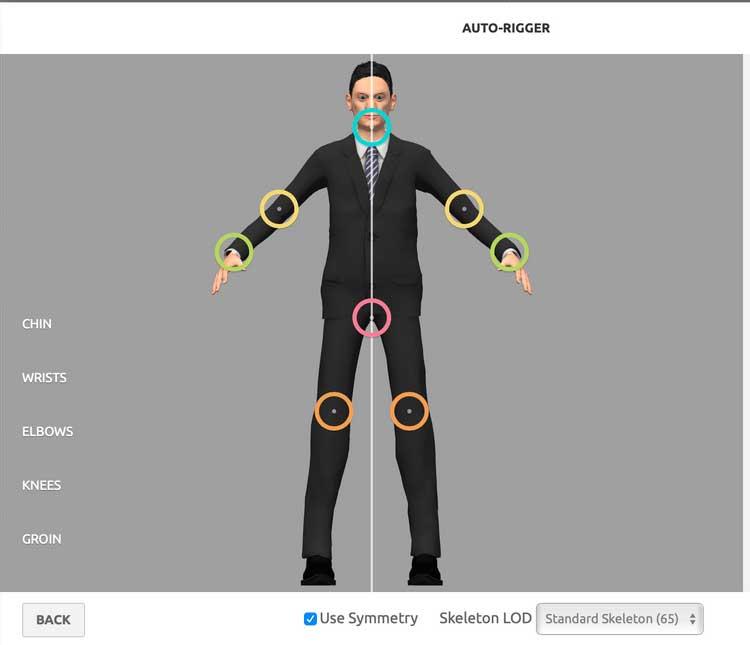
„Mixamo“ atlieka skaičiavimus maždaug per 2 minutes, kad sukurtų skeletą. Tada pamatysite judėjimo modelį. Jei esate patenkinti rezultatais, spustelėkite Pirmyn, kad patvirtintumėte.
Jei matote perteklinių animacijų ar keistų detalių, galite grįžti į ankstesnį veiksmą ir iš naujo sureguliuoti apskritimų padėtį programoje „Auto Rigger“.
2. Pridėkite animaciją ir pozas prie 3D veikėjo
Spustelėkite ekrano viršuje esantį skirtuką Animacijos , kad modeliui pridėtumėte judėjimo. Jei norite žiūrėti modelį iš visų kampų, spustelėkite ir perkelkite pelę aplink modelį, kad pakeistumėte fotoaparato padėtį. Pasukite pelės ratuką, kad priartintumėte ir sumažintumėte detales.
Kai 3D personažas įkeliamas į Mixamo variklį, galite pradėti tinkinti jo judėjimo ar stovėjimo būdą. Šiam modeliui galite pasirinkti pritaikyti judančius efektus arba statines pozas.
Kairiajame lange yra animacijų ir pozų, kurių galite ieškoti, sąrašas. Raudoni raštai – moteriški veiksmai, mėlyni – vyrams. Pakeitus modelio elgesį, gali pasikeisti.
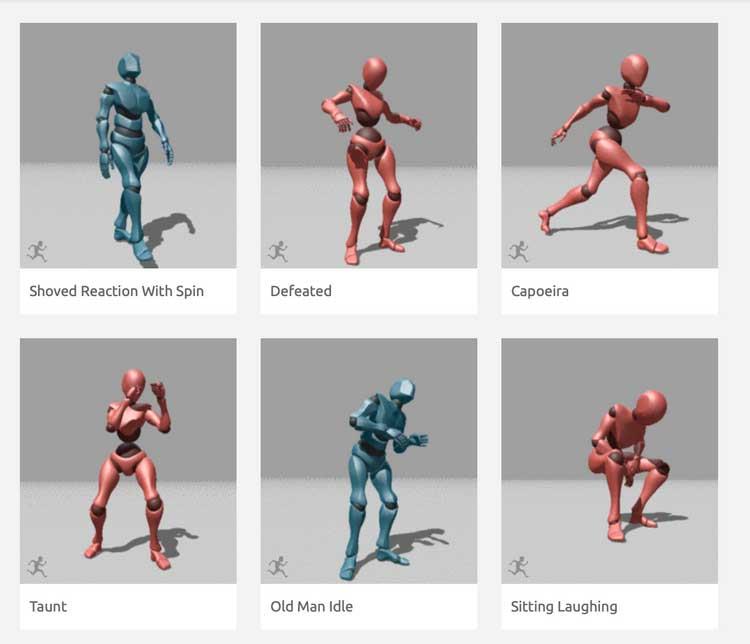
Naudodami paieškos juostą naršykite animacijos parinktis, pvz., vaikščiojimą, bėgimą, šokinėjimą, įrangos naudojimą ir kt.
Spustelėkite bet kurią animaciją, kad pritaikytumėte ją modeliui. Norėdami pamatyti animacijos eigą, naudokite laiko juostą ir mygtuką Leisti / pristabdyti . Taip pat galite spustelėti ir vilkti apskritą grotuvo galvutę, kad atsuktumėte animaciją atgal arba į priekį.
Pritaikę animaciją dešiniajame meniu pamatysite slankiklius, leidžiančius reguliuoti animacijos nustatymus. Straipsnyje pritaikytam modeliui taikomas Macarena efektas.
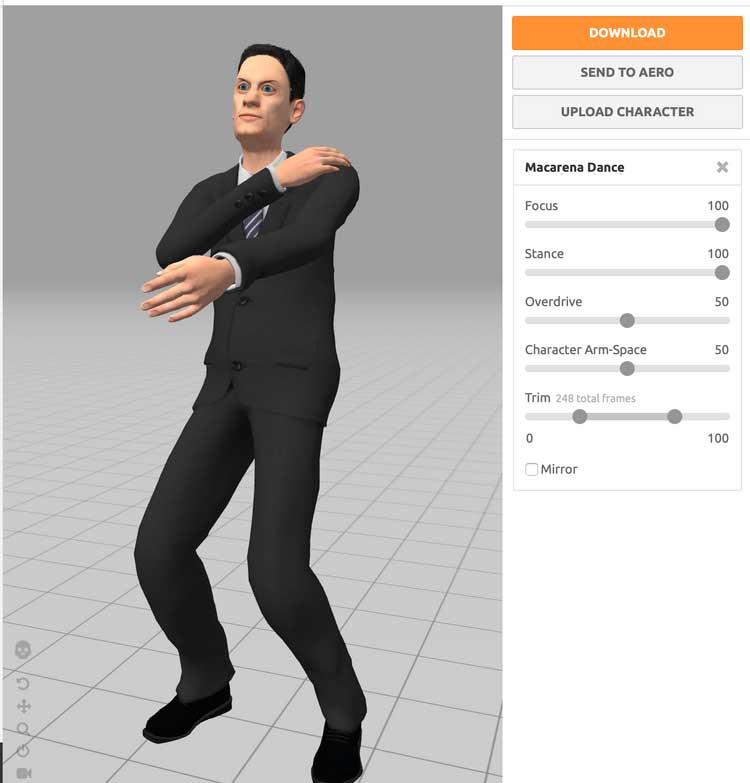
Kiekviena animacija turės savo nustatymus – atkreipkite dėmesį į slankiklius, kad pamatytumėte, kokias parinktis turite. Pavyzdžiui, čia taikomas Macarena efekto Stance slankiklis nustato, kiek veikėjas sulenkia kelius šokinėdamas.
Nors galite matyti skirtingus kiekvienos animacijos nustatymus, visada turite dvi redagavimo parinktis: Trim ir Overdrive . Funkcija Trim leidžia iškirpti nepageidaujamus animacijos elementus, Overdrive reguliuos animacijos greitį.
3. Įkelkite animuotą modelį
Kai būsite patenkinti savo animacija, laikas eksportuoti savo darbą ir naudoti jį kūrybiniuose projektuose. Tai galima padaryti spustelėjus oranžinį mygtuką Atsisiųsti dešinėje ekrano pusėje. Turėsite 2 formatų parinktis: FBX ir DAE.
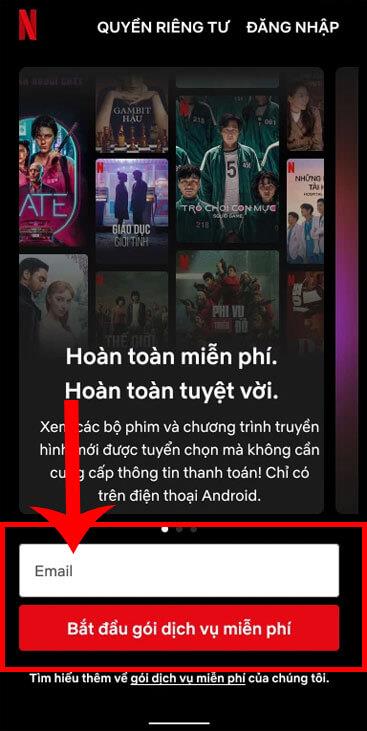
Jei norite įdėti modelį į pažangesnę 3D programinę įrangą, ta programa turi palaikyti du pirmiau nurodytus formatus. Tačiau, jei norite perkelti savo darbą į „Adobe Photoshop“, turite tik vieną pasirinkimą – DAE.
Įsitikinkite, kad išskleidžiamajame meniu pasirinktas animacijos naudojamų kadrų per sekundę skaičius. Tada spustelėkite Atsisiųsti . Atsisiuntimo procesas užtruks šiek tiek laiko, priklausomai nuo failo dydžio.
Aukščiau aprašyta, kaip naudoti „Mixamo“ 3D žmogaus modeliui animuoti . Tikimės, kad straipsnis jums bus naudingas.
Sužinokite, kaip lengvai apversti, pasukti ir apversti tekstą Word 2016 ir 365 dokumentuose.
Sužinokite, kaip pakeisti „Facebook“ avatarą niekam nežinant, laikantis paprastų žingsnių, kad jūsų profilio nuotrauka liktų privatumo dėka.
Sužinokite, kaip „Outlook 365“ lengvai nustatyti kitokį šrifto tipą ir dydį.
Sužinokite, kaip efektyviai naudoti „PowerPoint“ mastelio keitimo efektą pristatymuose, kad jie būtų įdomesni ir interaktyvesni.
Sužinokite, kaip įterpti Word ir Excel objektus į Microsoft PowerPoint pristatymus.
Muzikos klausymosi „Google“ žemėlapiuose instrukcijos. Šiuo metu vartotojai gali keliauti ir klausytis muzikos naudodami „Google“ žemėlapio programą „iPhone“. Šiandien WebTech360 kviečia jus
„LifeBOX“ naudojimo instrukcijos – „Viettel“ internetinės saugojimo paslauga, „LifeBOX“ yra naujai paleista „Viettel“ internetinės saugojimo paslauga, turinti daug puikių funkcijų.
Kaip atnaujinti būseną „Facebook Messenger“, „Facebook Messenger“ naujausioje versijoje vartotojams suteikė itin naudingą funkciją: keisti
Kortų žaidimo „Werewolf Online“ instrukcijos kompiuteryje, „Werewolf Online“ atsisiuntimo, įdiegimo ir žaidimo instrukcijos kompiuteryje per itin paprastą LDPlayer emuliatorių.
Instagrame paskelbtų istorijų ištrynimo instrukcijos. Jei norite ištrinti istoriją Instagram, bet nežinote, kaip? Šiandien WebTech360








